Купер
Система r_keeper Delivery поддерживает интеграцию с агрегатором доставки Купер.
Для интеграции необходимо:
- Убедиться в наличии лицензий:
- R-Keeper модуль Delivery_Base
- R-Keeper модуль Delivery_Filial
- R-Keeper модуль XML-интерфейс для WSA ПО
- R-Keeper модуль Интерфейс к r_keeper Delivery
- R-Keeper модуль Интерфейс подключения к WS Сбермаркет 53530
- Настроить и включить интеграцию на стороне r_k Delivery
- Заключить договор с Купером:
- Свяжитесь с коммерческим менеджером Купера. Заявку можно оставить на стороне Купера. Обязательно сообщите коммерческому менеджеру Купера, что вы клиент r_keeper.
- Купер вышлет анкету. Заполните ее, укажите код объекта для ресторана, для которого настраиваете интеграцию. Код объекта можно посмотреть в системе лицензирования r_keeper.
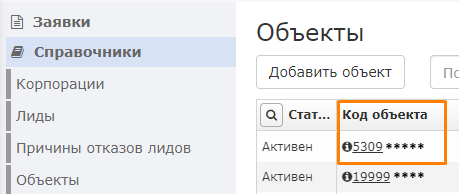
Перейдите к настройке интеграции.
Настройка интеграции
Выполните:
- Авторизуйтесь в r_k Office
- Нажмите на кнопку слева от логотипа r_keeper в левом верхнем углу
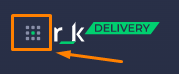
В открывшемся окне нажмите на иконку r_k Delivery. Вы попадете в административную панель r_keeper Delivery - Перейдите в меню Интеграции > Купер
- Откроется окно для настройки интеграции с информацией:
- О работе интеграции — при первом входе будет информация, что интеграция не работает
- Краткая инструкция о настройке перед началом получения заказов
- Требования к меню.
- Ниже выберите:
- Категорию заказа для загрузки меню
- Настроенное представление меню, которое будет доступно пользователям Купера
- Заведение, которое вы хотите подключить. Можно выбрать несколько.
- Нажмите на кнопку Включить в верхней части окна.
Появится инструкция, как настроить передачу заказов из Купера. Сделайте необходимые действия:- Получите и активируйте лицензию WSClient
- Дождитесь звонка от Купера и тестового заказа. После проведения тестового заказа интеграция включится автоматически.
- Откроется страница для заключения договора с Купером
- Если у вас нет договора с агрегатором, нажмите на кнопку У меня нет договора.
Откроется страница с заключением договора на стороне Купера. - Если у вас уже есть подписанный договор, нажмите на кнопку Я заключил договор.
- Если у вас нет договора с агрегатором, нажмите на кнопку У меня нет договора.
Готово, интеграция настроена. Если все прошло успешно, статус интеграции сменится на Работает.
Выбор представления меню
В разделе интеграции выберите, какое представление меню будет доступно для доставки через Купер.
Требования к меню
Категории
Укажите название категории.
Фотографии к блюду
Технические требования:
- Фотография должна быть сохранена в формате JPEG
- Минимальное разрешение фотографии блюда — 500х500 пикселей
- Пропорции — сторон 1:1
- Фото должно быть четкое.
Требования по содержанию:
- Фотография должна быть вашей, это важно с точки зрения авторского права
- На фотографии должен отсутствовать алкоголь
- Проверьте, что фото соответствует позиции в меню. На фото должно быть только то блюдо, для которого он предназначено без дополнительных напитков, салатов и других продуктов в кадре
- Товар на первом изображении (фронтальное изображение товара) должен располагаться параллельно линии горизонтальной оси, без отклонений
- На фото не должно быть водяных знаков, логотипов компании, шума, пикселей, обрезанных краев тарелки и прочих лишних деталей.
Карточка блюда
Укажите в карточке каждого блюда:
- Название блюда
Название блюда написано грамотно, без сокращений, кавычек и точек. Примеры:- Неправильно:
Салат "Оливье"
Картофель, калбаса "Докторская", горошик конс., морковь, соус "Майонез", сол. огурец - Правильно:
Салат Оливье
Картофель, колбаса докторская, горошек консервированный, морковь, майонез, соленый огурец.
- Неправильно:
- К какой категории относится блюдо
- Является ли блюдо опцией другого блюда
- Вес
- Тип блюда (штучный/весовой)
- Изображение блюда (фотография)
- Маркетинговое описание
- Минимальное количество опций, которое можно выбрать в рамках группы
- Максимальное количество опций, которое можно выбрать в рамках группы. 0, если ограничения нет.
- Цену блюда
- Группы блюда/опции.
Новое меню
Перед созданием нового меню в r_k Delivery убедитесь, что блюда для будущего меню подходят к требованиям Купера.
Чтобы создать меню для Купера:
- В разделе Категория заказа для загрузки меню нажмите кнопку Создать новое меню или Создать меню на основе существующего
- Откроется окно создания нового представления меню. Введите название нового меню, затем нажмите на кнопку со стрелкой в правой части поля:

Откроется окно меню. - Чтобы отредактировать название меню, нажмите на карандаш, который появляется при наведении справа от названия
- Добавьте группу в меню, нажав на кнопку +Группа. По умолчанию она будет называться Новая группа
- Отредактируйте название группы. Сначала нажмите на карандаш справа от названия группы, а затем поставьте курсор в поле ввода и введите новое название
- Добавьте в группу блюдо. Для этого в правой части экрана нажмите кнопку +Блюдо
- Начните вводить название, и система предложит подходящие блюда из загруженных с кассы. Выберите нужное блюдо из списка
Перейдите в карточку блюда, нажав на его название. Добавьте фотографию, описание и вес порции.
Обратите внимание!
Система автоматически проверяет меню на соответствие требованиям:
- Если элемент создан с ошибками, в с группой, в которое входит блюдо, появится желтый треугольный знак, а само блюдо будет подсвечено светло-оранжевым. Чтобы узнать, какие ошибки обнаружены, наведите на восклицательный знак курсор мыши или раскройте группу, чтобы увидеть блюдо с ошибками.
- В строке блюда при ошибках может быть указано Нет фото, Нет описания или Порция не заполнена.

- В правом верхнем углу экрана появится кнопка Всего несоответствий с указанием количества ошибок.
Устраните ошибки, чтобы продолжить настройку интеграции.
Нажмите кнопку Опубликовать меню для заведений.
Меню отобразится в настройках интеграции.
Выбор меню
Для интеграции можно выбрать существующее меню. Эта опция позволяет не дублировать меню и использовать одно представление для нескольких заведений в корпорации. Для загрузки существующего меню:
- На странице интеграции в разделе Меню нажмите кнопку Настроить меню
- В выпадающем списке выберите пункт Выбрать другое меню Купер:

Откроется окно с иконками меню для Купера - Выберите нужное меню. Выбрать можно только один вариант
- Нажмите кнопку Продолжить.
В окне интеграции будет отображаться выбранное меню.
Меню на основе существующего
Вы можете создать меню на основе существующих в корпорации. Для этого выполните следующие действия:
- На странице интеграции в разделе Меню нажмите кнопку Настроить меню
- В выпадающем списке выберите пункт Создать меню на основе существующего. Откроется окно с иконками всех представлений меню в корпорации
- Выберите нужное меню, поставив на нем флажок. Выбрать можно только один вариант
- Нажмите кнопку Продолжить.
Система создаст клон представления и откроется режим редактирования меню.
Вы можете изменить название. Сначала нажмите на карандаш справа от названия группы, а затем поставьте курсор в поле ввода и введите новое название - Подготовьте представление. Перейдите в группы, обозначенные желтым знаком и устраните ошибки
- Нажмите кнопку Опубликовать меню для заведений.
Меню отобразится в окне настроек интеграции.
Представление меню, созданное любым из этих способов, можно редактировать, удалить или заменить на другое. В этом же окне нажмите кнопку Представление меню и выберите нужный пункт.
Как работает интеграция
После завершения настроек в заведении в Купере будет доступно нужное меню. Интеграция работает следующим образом:
- Пользователь создает заказ в Купере
- Заказ поступает в интерфейс заведения r_k Delivery с пометкой Купер. Обновление страницы не требуется: заказ появится автоматически со звуковым уведомлением.
Для работы с заказами вы можете включить или выключить автоматическое подтверждение, а также настроить правила подтверждения заказов. Для этого:
- В административной панели r_k Delivery перейдите в меню Настройки
- В поле Обработка заказов установите переключатель в один из режимов:
Используются правила — можно добавлять/изменять правила в блоке Правило подтверждения заказа. Заказы, которые удовлетворяют этим правилам, будут переведены в статус Подтвержден. Заказы не удовлетворяющие правилам остаются в статусе Новый. При других состояниях правила будут заблокированы.
В этом блоке можно задать правила подтверждения заказа по условиям. Опираясь на статистику заведения, вы можете составить набор значений по типу оплаты/цене/доставке, при которых заказ обычно подтверждается.
В начале работы с системой блок Правило подтверждения заказа пустой. Чтобы задать правило, нажмите на кнопку Добавить правило.
Укажите:
- Тип оплаты — выберите из списка нужный тип оплаты
- Сумма заказа — задайте ограничение на максимальную/минимальную сумму заказа
- Количество доставок — задайте количество успешных доставок гостя, после которых можно доверять его заказам.
- Автоматическое подтверждение — все новые заказы сразу подтверждаются, правила не нужны
- Заказы не подтверждаются — ни один новый заказ не подтверждается, а остается в статусе Новый
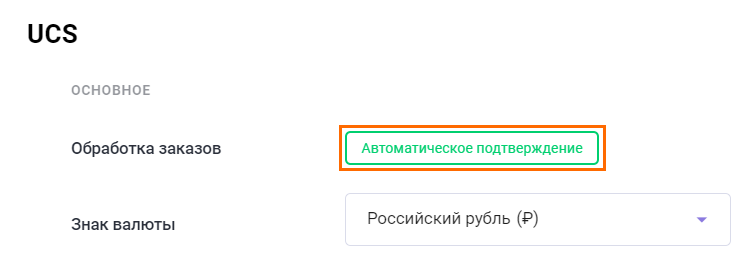
- Нажмите Сохранить.
Затем заказ повторяет обычный путь: передается на кухню, а потом к курьеру.
После того, как заказ доставлен, он будет отображаться в списке Завершенные.
Валюты
В интеграции есть возможность выбрать валюту. Для этого необходимо настроить на кассе еще одну нефискальную валюту с наименованием, например, Купер.
Чтобы добавить валюту, выполните следующие действия:
- В административной панели r_k Delivery перейдите в раздел Заведения
- В строку поиска введите код объекта и перейдите в карточку объекта
- Перейдите в раздел Валюта и оплата. Добавьте нужную валюту, указав GUID валют.
GUID валюты можно посмотреть в менеджерской станции:- Перейдите в меню Деньги и выберите пункт Валюты
- В дереве слева выберите нужную валюту и скопируйте ее GUID
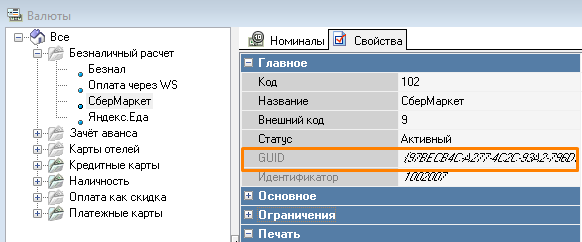
- Вставьте GUID в нужное поле в административной панели r_k Delivery
- Нажмите Сохранить.
Валюта создана.
Если заказы будут доставлять курьеры Купера, необходимо настроить нефискальную валюту.